Jeśli nigdy nie korzystałeś z systemu iOS, mamy dla Ciebie dobrą wiadomość. Otóż nowi posiadacze iPhone’a mogą łatwo przenieść dane z Androida na iPhone. Co ważne, transfer danych może odbyć się z dowolnego telefonu z Androidem na dowolnego iPhone’a. Ponieważ migracja danych nie wymaga nawet najnowszej wersji systemu ani Androida, ani iOS. Niemniej przed rozpoczęciem przenoszenia danych upewnij się, że:
- oba telefony mają stały dostęp do sieci Wi-Fi,
- oba telefony są w pełni naładowane lub podłączone do zasilania,
- wbudowana pamięć w iPhonie pomieści przetransferowane dane z Androida.
W tym artykule dowiesz się, jak przenieść dane z Androida na iPhone. Zobacz, jakie to proste.
Zgarnij rabat: Wejdź na krzymark.pl – dodaj produkty do koszyka, wpisz kod rabatowy w koszyku zakupowym: BLOGKRZYMARK.
Jak przenieść dane z Androida na iOS?
W przypadku przenoszenia danych z Androida na iOS migracji danych ulegają wszystkie zdjęcia, wiadomości, kontakty, aplikacje (ale wyłącznie te, które są dostępne zarówno w sklepie Google Play, jak również w App Store) itd. Jednak niestety nie wszystkie dane da się przenieść. Do nietransferowalnych danych należą m.in. muzyka i pliki PDF.
Instrukcja – Przenoszenie danych z Androida na iOS
- Pobierz na telefon z Androidem aplikację „Przenieś do iOS”. Jest ona dostępna w sklepie Google Play.
- Zainstaluj tę aplikację, a następnie ją uruchom.
- Przejdź do konfiguracji iPhone’a.
- Zatrzymaj się na panelu „Aplikacje i dane”.
- Wybierz ostatnią opcję – „Przenieś dane z Androida”.
- Wróć do telefonu z systemem Android.
- W otwartej aplikacji „Przenieś do iOS” stuknij „Dalej”.
- Zaakceptuj warunki i zasady korzystania z aplikacji.
- Ponownie stuknij „Dalej”.
- W tym momencie na telefonie iPhone również stuknij „Dalej”.
- Gdy na iPhonie wyświetli się kilkucyfrowy kod, przepisz go na telefon z Androidem.
- Poczekaj, aż oba urządzenia połączą się.
- Zaznacz na telefonie z Androidem, które dane chcesz przenieść.
- Następnie stuknij „Dalej”.
- Na ekranach obu telefonów wyświetli się pasek stanu informujący o etapie migracji danych.
- Odłóż telefony, do czasu aż proces przenoszenia zawartości zostanie ukończony.
- Gdy na ekranie Androida pojawi się komunikat „Przenoszenie zakończone”, stuknij „Gotowe”.
- Kolejno na iPhonie stuknij „Kontynuuj konfigurowanie iPhone’a” lub po prostu przejdź „Dalej”.
- Po konfiguracji iPhone’a sprawdź, czy wszystkie dane zostały przeniesione.

Jak przenieś dane z Androida na iPhone po konfiguracji?
Aby przenieść dane z Androida na iPhone’a po konfiguracji konieczne będzie wymazanie urządzenia. Następnie należy jeszcze raz przeprowadzić konfigurację urządzenia z systemem iOS. Jeśli natomiast nie chcesz ponownie konfigurować iPhone’a, musisz niestety przenieść dane ręcznie. Jak zatem wymazać urządzenie i przenieść dane z Androida na iOS po konfiguracji?
Instrukcja – Przenoszenie danych z Androida na iPhone po konfiguracji
- Przejdź do ustawień iPhone’a.
- Stuknij palcem w „Ogólne” i wybierz „Wyzeruj”.
- Stuknij opcję „Wymaż zawartość i ustawienia”.
- Wpisz kod lub hasło do konta Apple ID.
- Potwierdź swoją decyzję o wymazaniu urządzania.
- Pobierz i zainstaluj na telefonie z Androidem aplikację „Przenieś do iOS”. Aplikację można pobrać w sklepie Google Play.
- Uruchom aplikację. Stuknij „Dalej”, żeby na następnym panelu zaakceptować warunki korzystania z aplikacji.
- Ponownie stuknij „Dalej”.
- Przeprowadź konfigurację na urządzeniu z systemem iOS.
- W panelu „Aplikacje i dane” wybierz opcję „Przenieś dane z Androida”.
- Stuknij „Kontynuuj” i przepisz 6- lub 10-cyfrowy kod z iPhone’a na drugi telefon.
- Po połączeniu się obu telefonów wybierz wszystkie dane, które chcesz przenieść.
- Rozpocznij proces przenoszenia danych z Androida na iPhone’a klikając „Dalej”.
- Gdy migracja danych się zakończy, w aplikacji „Przenieś na iOS” stuknij „Gotowe”.
- Na końcu przejdź do dalszej konfiguracji iPhone’a.
Jak przenieść kontakty z Androida na iPhone?
Jeśli chcesz przenieść kontakty z Androida na iPhone, możesz to zrobić w trakcie konfigurowania iPhone’a. Po zakończeniu konfiguracji iPhone’a koniecznie zobacz, czy kontakty z Androida zostały przeniesione na iPhone’a. Pamiętaj, że tym sposobem oprócz kontaktów możesz przenieść także: konto Google, wiadomości, oraz zdjęcia.
Instrukcja – Przenoszenie kontaktów z Androida na iPhone
- Pobierz na telefon z Androidem aplikację „Przenieś do iOS”. Aplikacja jest dostępna w sklepie Google Play.
- Następnie zainstaluj i uruchom aplikację.
- Stuknij „Dalej”, zaakceptuj warunki korzystania z aplikacji i przejdź dalej.
- Kolejno przeprowadź konfigurację na urządzeniu z systemem iOS.
- Zatrzymaj się na panelu „Aplikacje i dane”.
- Wybierz opcję „Przenieś z Androida”, a następnie „Kontynuuj”.
- Przepisz kod z ekranu iPhone’a na urządzenie z systemem Android.
- Po połączeniu się obu telefonów wybierz, które dane chcesz przenieść. Jeśli chcesz przenieść tylko książkę adresową, zaznacz opcję „Kontakty”.
- Stuknij „Dalej”, żeby rozpocząć proces przenoszenia kontaktów z Androida na iPhone’a.
- Po zakończeniu stuknij na telefonie z Androidem „Gotowe”, a na iPhonie „Kontynuuj konfigurowanie iPhone’a”.
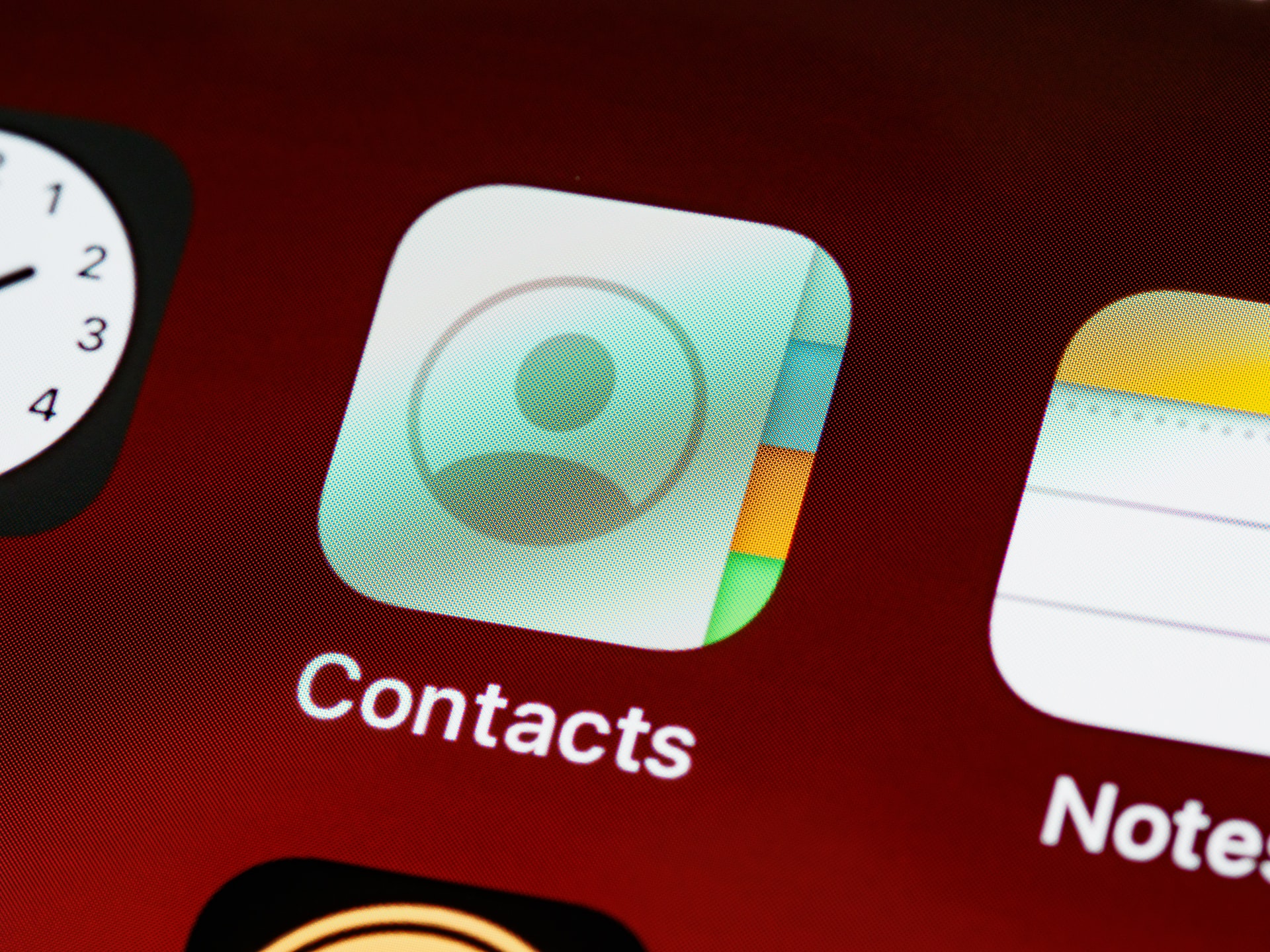
Jak przenieść kontakty z Androida na iPhone po konfiguracji?
Jeśli jesteś już po konfiguracji nowego telefonu iPhone, z pomocą przyjdzie Ci Twoje konto Google. Dzięki synchronizacji danych przez konto Google łatwo przeniesiesz kontakty z Androida na iOS nawet po konfiguracji. Poniżej pokażemy Ci, jak to zrobić.
Instrukcja – Przenoszenie kontaktów z Androida na iPhone po konfiguracji
- Na smartfonie z systemem Android przejdź do ustawień.
- Przesuń palcem w górę i znajdź opcję „Konta”.
- Wybierz swoje konto Google. W przypadku, gdy nie masz dodanego konta Google, dodaj je.
- Stuknij w „Synchronizacja konta” i zaznacz opcję „Kontakty”.
- Zrób to samo na smartfonie z systemem iOS.
- Wejdź kolejno w Ustawienia > Mail > Konta > Gmail.
- Na końcu zaznacz opcję „Kontakty”.
- W tym momencie kontakty z Androida zostaną przesłane na iPhone’a.
Jak przenieść dane WhatsApp z Androida na iPhone?
Przeniesienie danych z WhatsApp z systemu Android na iPhone’a jest nieco bardziej skomplikowane. Ponieważ transfer danych z WhatsApp wymaga pobrania zewnętrznego programu. Na szczęście jest on do ściągnięcia nawet w sklepie Google Play.
Postępuj zgodnie z naszymi wskazówkami, żeby skutecznie przenieść dane WhatsApp na telefon z systemem iOS. W dodatku zrobisz to całkowicie za darmo.
Instrukcja – Przenoszenie danych WhatsApp z Androida na iPhone
- Pobierz i zainstaluj na komputerze program „iCareFone for WhatsApp Transfer”.
- Następnie otwórz „iCareFone for WhatsApp Transfer”.
- Wybierz z menu kartę „WhatsApp”.
- Podłącz telefon z Androidem do komputera (np. za pomocą kabla USB).
- Jeśli zostaniesz o to poproszony, stuknij „Zezwól” na dostęp do danych.
- Gdy program rozpozna telefon, podłącz iPhone’a do komputera.
- Jeśli na iPhonie wyświetli się monit, stuknij „Pozwalaj” lub „Zaufaj” temu komputerowi.
- Po wykryciu urządzeń upewnij się, że telefon z Androidem znajduje się po lewej stronie, a iPhone po prawej.
- Kolejno kliknij „Transfer” na komputerze.
- Program zapyta, czy chcesz, żeby zastąpić dane WhatsApp na Twoim iPhonie. Potwierdź, klikając „Continue”.

- Następnie wybierz istniejącą kopię WhatsApp („Select backup history”) lub utwórz nową. Aby to zrobić, kliknij „Create new backup”. Na telefonie z Androidem otwórz WhatsApp. Stuknij palcem w 3 kropki znajdujące się w prawym górnym rogu. Wejdź kolejno w Ustawienia > Czaty > Kopia zapasowa czatów > Utwórz kopię zapasową.
- Po utworzeniu kopii, kliknij „Continue”, żeby rozpocząć przesyłanie danych.
- Wpisz numer telefonu używany do logowania się w WhatsApp i kliknij „Verify”.
- Kliknij dwa razy „Continue” w wyskakujących monitach.
- Po otrzymaniu kodu SMS-em wpisz go, a następnie ponownie kliknij „Verify”, żeby zweryfikować kod.
- Wyloguj się z WhatsApp z urządzenia źródłowego (Android) i zaloguj się do WhatsApp na iPhonie.
- Po zalogowaniu przejdź do programu „iCareFone for WhatsApp Transfer”.
- Kliknij „Logged in”, żeby kontynuować.
- Poczekaj, aż wszystkie dane z WhatsApp zostaną przeniesione na iPhone’a.
- Gdy iPhone zrobi automatyczny reset, sprawdź, czy dane z Androida zostały przywrócone na iOS.
- Na końcu odłącz oba telefony od komputera i zamknij program.
Podsumowanie
Przeniesienie danych z Androida na iPhone’a nie powinno sprawiać większych problemów. Zwróć szczególną uwagę na jakość połączenia Wi-Fi. A także na to, czy Twój iPhone dysponuje odpowiednią ilością wolnego miejsca w pamięci. W przypadku gdy nadal masz problemy z przeniesieniem danych, zresetuj oba telefony. Postępuj krok po kroku, uważnie zapoznając się z komunikatami.
Jesteś posiadaczem nowiutkiego iPhone’a? Sprawdź jakie akcesoria do iPhone’a mamy w sprzedaży na krzymark.pl. Zobacz kable do iPhone’a, kable magnetyczne usb, szkła hartowane do iPhone’a, etui z powerbankiem do iPhone, przejściówki do słuchawek Jack 3,5 mm. Zobacz wszystkie części i akcesoria do iPhone.
Udało Ci się przenieść dane z Androida na iPhone? Napisz, jakie masz wskazówki dla nowych użytkowników iPhone’ów.




Wszystko fajnie, tylko że aplikacja przenie do iOS nie działa. Jakieś pomysły jak to zrobić bez debilnych aplikacji??
Mnie, osobiście się udało wczoraj, przenieść dane z Samsunga Galaxy Note 9 na iPhona 13 Pro Max.
A ja osobiście siedzę od 23 i nie chce mi się wszystko do końca przenieść, Jakieś rady??